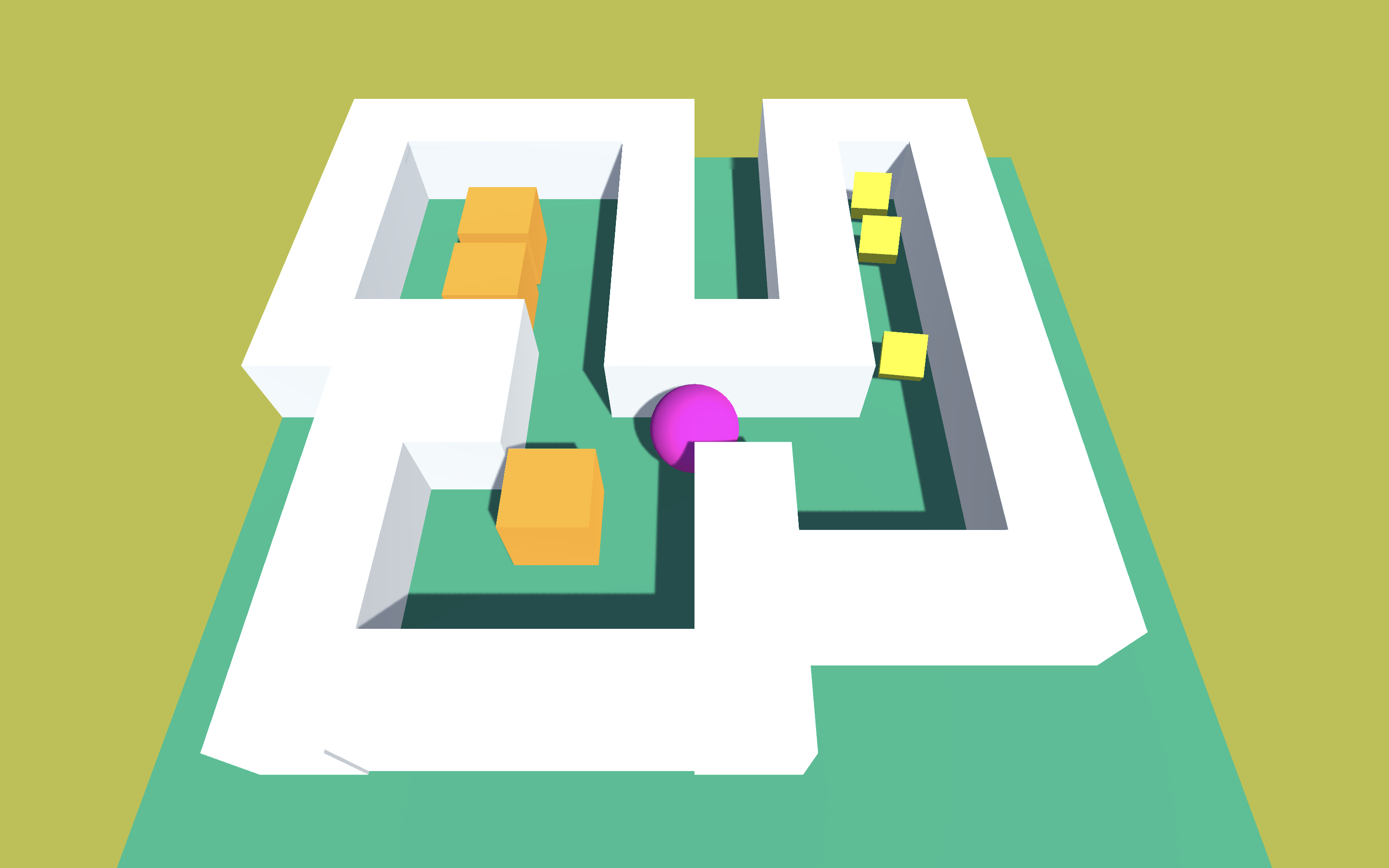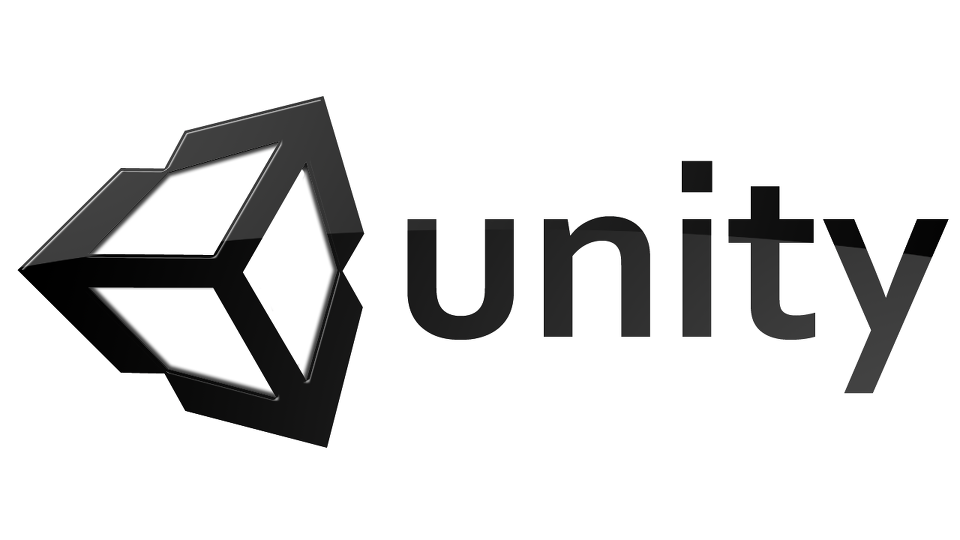
이 글은
https://www.inflearn.com/course/유니티-게임-프로그래밍-에센스
강의를 요약한 강의노트 입니다.
유니티를 처음 접하시는 분들이거나 좀 더 기반을 다지고 싶으신 분들에게 👍강력하게 추천합니다.
📌게임매니저
게임의 총괄을 담당
게임매니저는 게임의 현재상황을 알고있어야 한다.
GameManger이름의 C# Script를 생성하면 톱니바퀴 모양의 C#스크립트 파일이 생성된다.
GameManager스크립트가 다른 Script의 변수 혹은 함수를 받아오기 위해서는 다른 Script의 변수 혹은 함수는 public의 접근지정자가 선언되어 있어야한다.
📌UI
User Interface
EventSystem : 유저의 입력을 받아와 UI에 전달하는 역할
Canvas : UI 상의 좌표, 게임 창의 크기와 1:1 대응
RectTransform : Canvas영역에서 UI요소의 트랜스폼
UI Text : UI상의 텍스트 메시지를 보여준다.
글자 크기가 Text 상자의 크기를 벗어나면 글자가 짤린다.
Paragraph에서 이와 관련해 처리가 가능하다
Horizontal Overflow(수평으로 범위 벗어날 경우)
Vertical Overflow(수직으로 범위 벗어날 경우)
Shadow컴포넌트 : UI요소들에 그림자를 추가하는 컴포넌트
오브젝트의 활성화 비활성화
(Gameobject변수).SetActive(bool 타입)
(Gameobject변수).SetActive(true) // 활성화
(Gameobject변수).SetActive(false) // 비활성화📌씬 관리
using UnityEngine.SceneManagement;을 선언해야 게임의 씬을 관리할 수 있다.
SceneManager : 씬 관리자, 씬과 씬사이를 넘나들 수 있도록 관리
LoadScene()함수 : 씬 불러오기
빌드인덱스는 Build Setting에서 확인이 가능
SceneManager.LoadScene("씬 이름");
SceneManager.LoadScene(빌드인덱스);📌게임 음악 추가하기
AudioSource 컴포넌트 : 소리 재생을 지원
AudioClip : 테이프의 개념
Play On Awake : 게임 시작시 재생
Loop : AudioClip 반복재생
Volume : 소리크기 조절
⭐️Tip
GetKey
GetKey ➡️ 누르고 있는 동안
GetKeyDown ➡️ 누르는 순간
GetKeyUp ➡️ 떼는 순간
🕹완성본